Bạn gặp phải tình huống màn hình laptop bị sọc mà không biết cách khắc phục? Cùng muaban.net tìm hiểu nguyên nhân gây ra lỗi này và các phương pháp khắc phục tình trạng màn hình sọc để bạn tiếp tục sử dụng máy tính một cách hiệu quả. Đọc bài viết ngay nhé!

1. Nguyên nhân khiến màn hình laptop bị sọc
1.1 Do màn hình bị bể, hư
Nếu bạn nghi ngờ nguyên nhân gây ra sọc màn hình là do màn hình của bạn bị lỗi, hãy thực hiện kiểm tra bằng cách so sánh hình ảnh trên máy tính của bạn với một máy tính khác.
Nếu hình ảnh trên máy tính khác không bị sọc, có thể đây là dấu hiệu màn hình của bạn đang gặp vấn đề. Tuy nhiên, nếu màn hình trên máy tính khác cũng có sọc, thì có thể nguyên nhân gây ra sọc màn hình là do các yếu tố khác.

1.2 Hỏng card đồ hoạ rời
Các biểu hiện như sọc ngang hoặc dọc không thấy màn hình, màn hình xuất hiện sọc sau một lúc sử dụng, và tự khởi động lại khi sử dụng lâu có thể là dấu hiệu của lỗi liên quan đến VGA hoặc mainboard – lỗi hỏng card đồ họa rời.
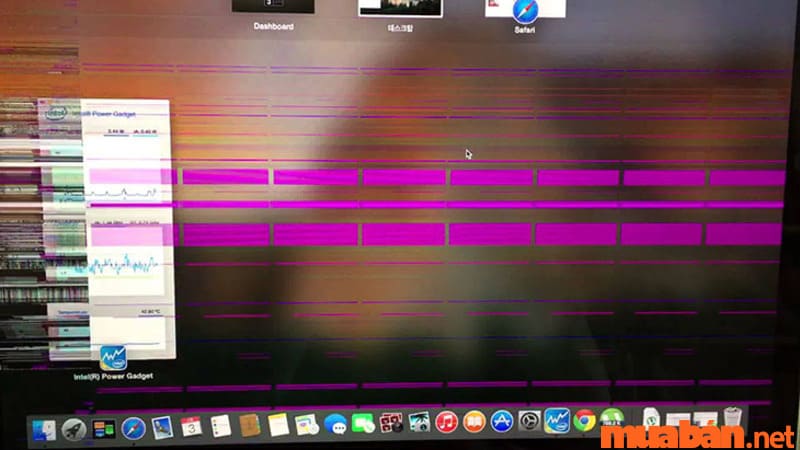
Xem thêm: Màn Hình Laptop Bị Vô Nước – Cách “cấp Cứu” Nhanh Chóng Cho Máy Tính Của Bạn
1.3 Driver, phần mềm bị lỗi

Lỗi màn hình laptop bị sọc là do xung đột phần mềm và thường xảy ra rất ít. Tuy nhiên, điều này cũng dễ dàng kiểm tra và không yêu cầu nhiều thời gian. Bạn chỉ cần chú ý khi khởi động máy tính laptop, nếu màn hình DOS (màn hình đen ban đầu) vẫn hiển thị sọc dọc hoặc sọc ngang, thì lỗi không phải do nguyên nhân này.
Trong trường hợp màn hình DOS không bị sọc, nhưng khi vào màn hình Windows mới thấy sọc, thì có thể driver hoặc xung đột phần mềm là nguyên nhân (tuy vẫn có thể có nguyên nhân khác).
Lưu ý rằng việc cài lại driver và hệ điều hành có thể giúp giải quyết lỗi laptop bị sọc, tuy nhiên, nếu vấn đề vẫn tiếp tục tồn tại, bạn nên xem xét việc mang máy tính đến các trung tâm sửa chữa uy tín để được kiểm tra và khắc phục sự cố một cách chính xác.
Xem thêm: Nguyên Nhân Màn Hình Laptop Bị Ố Vàng Và Cách Xử Lý 100% [VIDEO]
1.4 Do cáp màn hình
Thực tế, lỗi này không phổ biến và thường xảy ra khi máy tính kết nối vào màn hình, trong khi trên laptop có thể do sự cố với cáp hoặc bị hỏng trong quá trình di chuyển, va đập gây ảnh hưởng đến cáp. Nó thường xảy ra dối với những dòng laptop cũ, sử dụng lâu nên các tình trạng này mới dễ bị xảy ra.

Xem thêm: Nguyên Nhân Màn Hình Iphone X Bị Sọc Xanh Và Cách Khắc Phục
Tại Muaban.net bạn có thể tìm mua máy tính, laptop với giá cả hợp lý qua các tin đăng. Tham khảo ngay tại đây:
2. Cách khắc phục khi màn hình laptop bị sọc
2.1 Nâng cấp driver card
Kiểm tra xem driver card đồ họa trên máy tính có phải là phiên bản mới nhất không. Nếu driver đã cũ hoặc không tương thích, có thể gây ra sự cố với màn hình. Bạn có thể vào trang web của nhà sản xuất card đồ họa hoặc trang web hỗ trợ của hãng máy tính để tải và cài đặt phiên bản driver mới nhất.

Với trường hợp máy bị hỏng card đồ họa rời, bạn cần:
- Mang máy tính đến các cửa hàng hoặc trung tâm sửa chữa uy tín để kiểm tra và xác định nguyên nhân cụ thể gây ra sự cố. Đôi khi, lỗi có thể liên quan đến VGA, và trong một số trường hợp, nó có thể liên quan đến mainboard.
- Nếu lỗi xuất phát từ VGA, kỹ thuật viên sẽ thực hiện sửa chữa hoặc thay thế VGA bằng một VGA mới, chất lượng và tương thích với máy tính của bạn.
- Trong trường hợp lỗi liên quan đến mainboard và không thể sửa chữa, bạn có thể cân nhắc thay thế mainboard bằng một mainboard mới và tương thích.
- Nếu máy tính của bạn đang trong thời gian bảo hành, hãy xem xét việc mang máy đến trung tâm bảo hành của nhà sản xuất để họ kiểm tra và khắc phục miễn phí hoặc có thể thay thế các linh kiện bị hỏng.
2.2 Thay thế màn hình
Nếu lỗi màn hình laptop bị sọc là do hỏng màn hình, bạn cần thay thế bằng một màn hình mới. Để thực hiện việc này, bạn nên đưa máy tính đến các cửa hàng hoặc trung tâm sửa chữa uy tín để được tư vấn và thay màn hình bởi kỹ thuật viên chuyên nghiệp. Giá thành cho việc thay màn hình có thể thay đổi tùy thuộc vào loại màn hình và hãng sản xuất của máy tính.

Xem thêm: Giải đáp IPhone 11 Pro Max Bị Vỡ Màn Hình Có Sửa được Không?
2.3 Cài lại windows khác
Nếu lỗi màn hình laptop bị sọc là do xung đột phần mềm hoặc hệ điều hành, bạn có thể thử cài lại Windows. Điều này có thể giúp giải quyết các vấn đề phần mềm và xác định xem lỗi có phải do hệ điều hành hay không.

2.4 Sửa chữa tại các trung tâm uy tín
Nếu bạn không thể tự sửa lỗi màn hình laptop bị sọc, hãy đưa máy tính đến các trung tâm sửa chữa đồ điện tử uy tín. Kỹ thuật viên sẽ kiểm tra và xác định nguyên nhân gây ra sự cố và thực hiện các biện pháp sửa chữa phù hợp để khắc phục lỗi màn hình bị sọc.

3. Lời kết
Hy vọng bài viết về lỗi màn hình laptop bị sọc đã giúp bạn hiểu rõ hơn về nguyên nhân và cách giải quyết tình trạng sọc màn hình một cách hiệu quả. Nhớ rằng, khi gặp phải tình huống này, hãy bình tĩnh và kiểm tra kỹ lưỡng để xác định nguyên nhân. Nếu có thể tự khắc phục, hãy thử các phương pháp đơn giản mà chúng ta đã đề cập. Nếu không thành công, đừng ngần ngại tìm đến những chuyên gia hoặc đơn vị sửa chữa uy tín để giúp bạn giải quyết vấn đề một cách tốt nhất. Bạn đọc ghé thăm muaban.net mỗi ngày nhé!
Xem thêm:
- 8 Lý Do Khiến Iphone 11 Bị Đơ Màn Hình Và Cách Khắc Phục
- Màn Hình Laptop Bị Tối đen Do đâu? Cách Khắc Phục Nhanh Nhất
- 11 Cách Sửa Tủ Lạnh Ngăn Mát Không Lạnh Tại Nhà đơn Giản



























